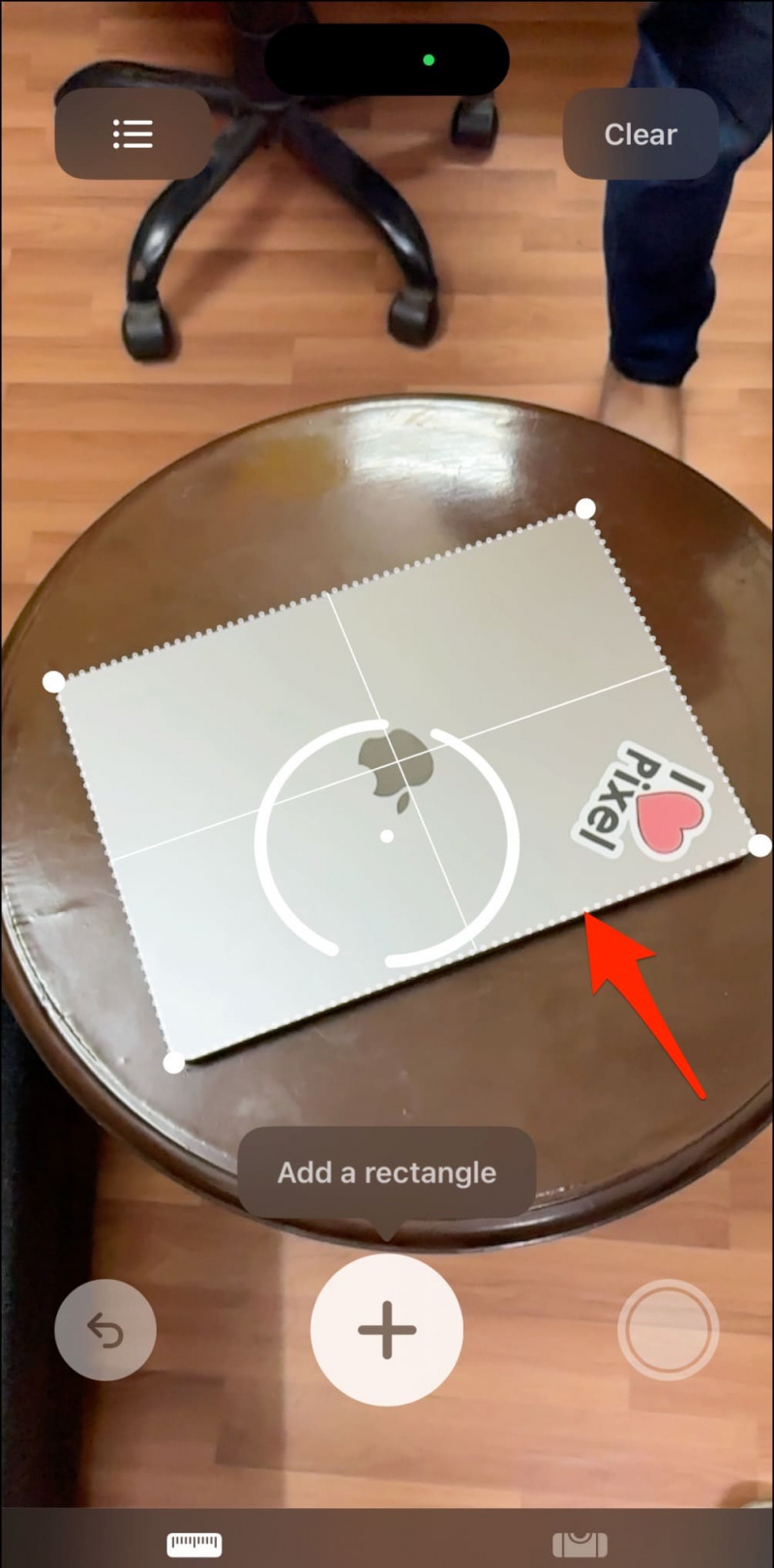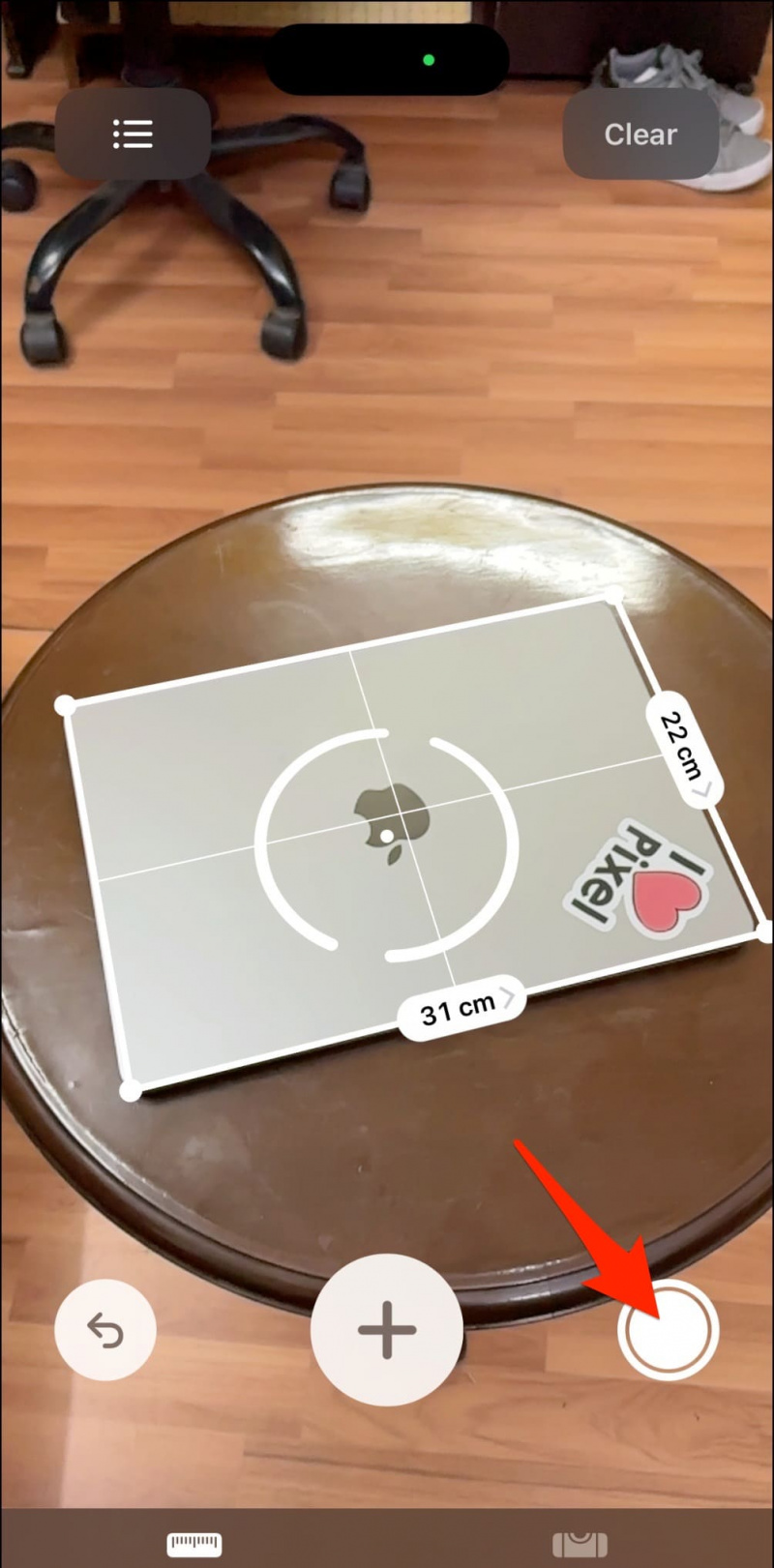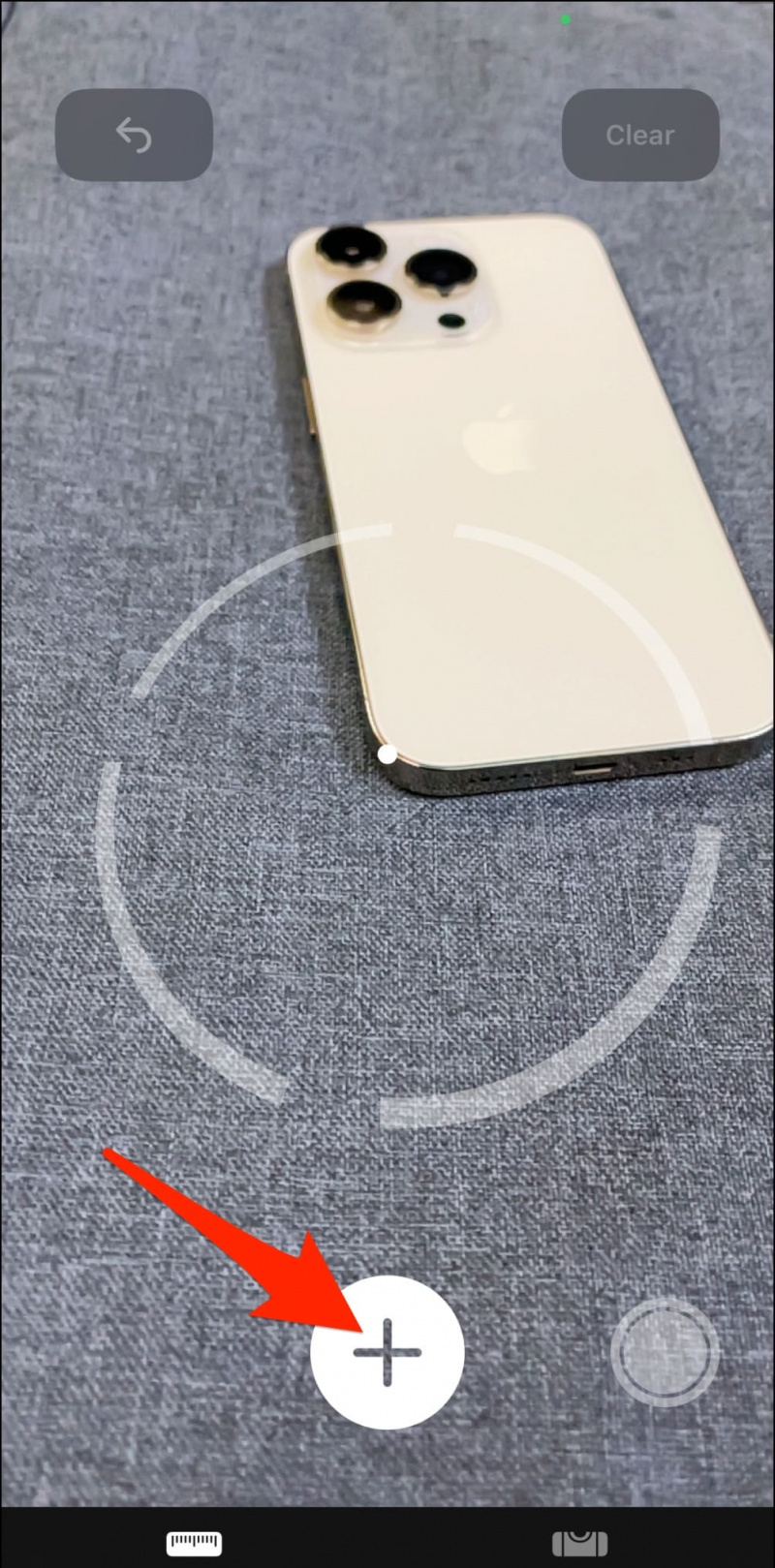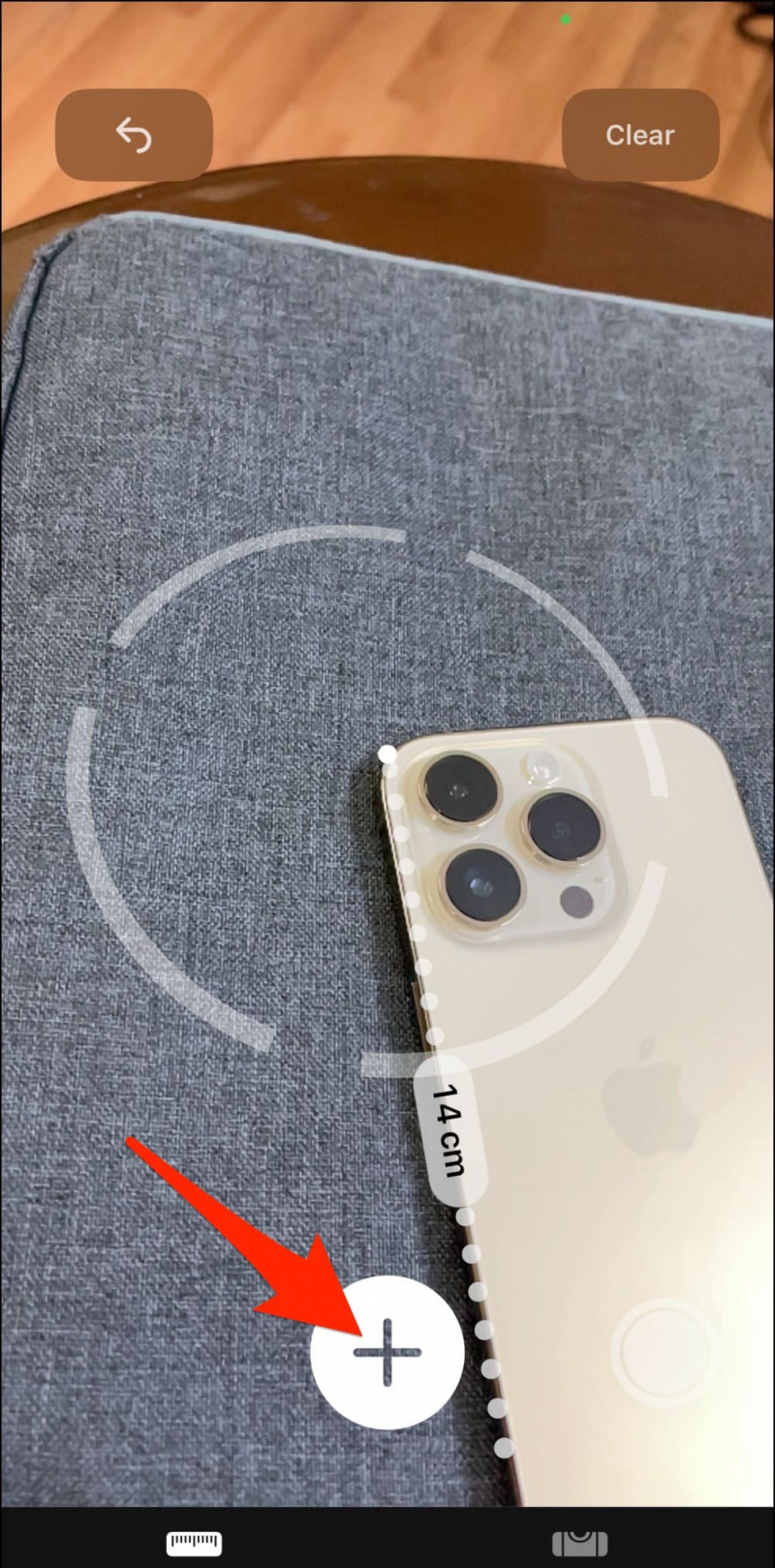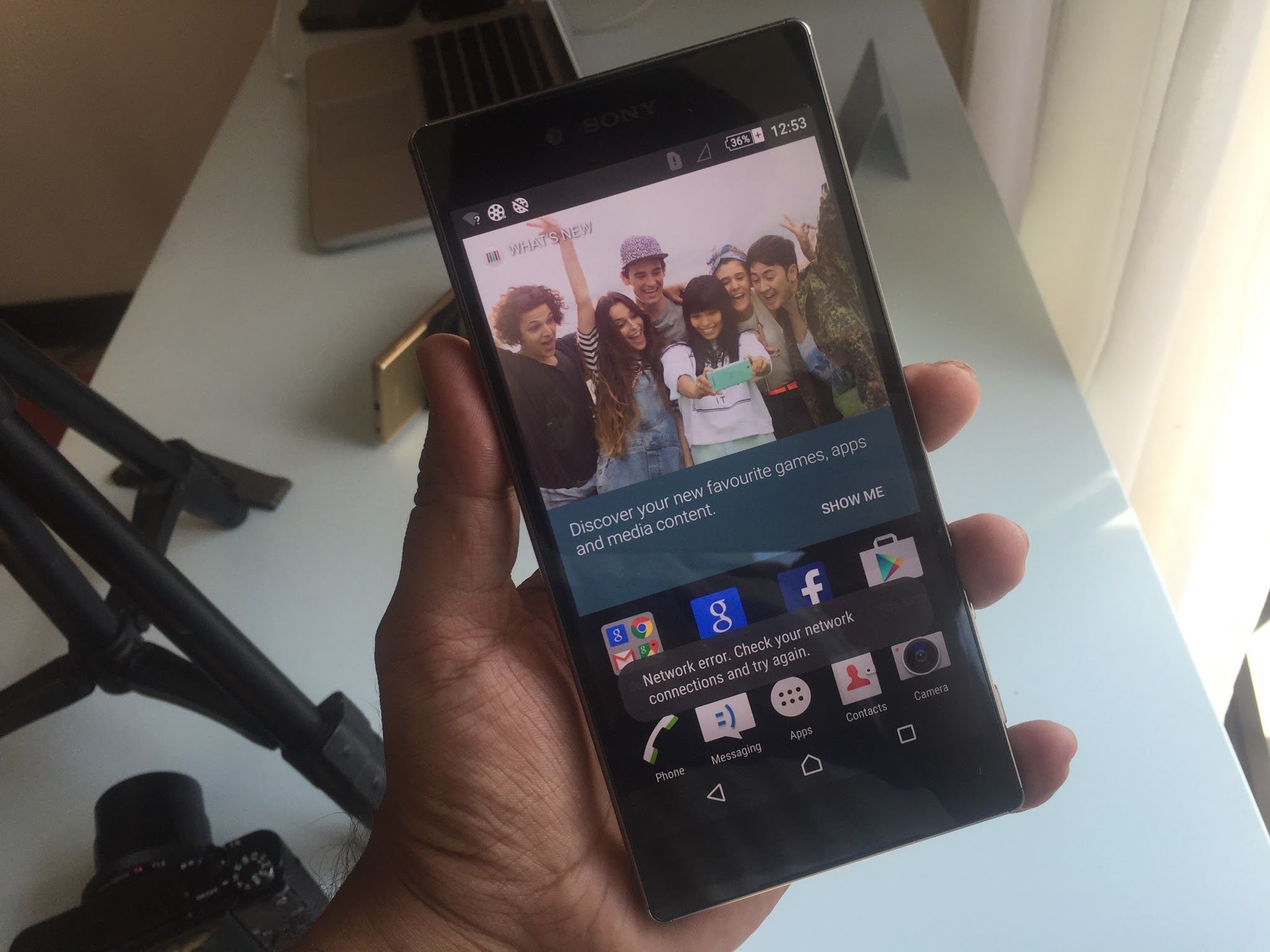Ta iPhone poate folosi camera și senzorul LiDAR pentru a măsura dimensiuni precum înălțimea, distanța și lungimea obiectelor din apropiere. Și poate înlocui o bandă de măsurat pentru uz casnic. În acest articol, să vedem cum puteți măsura înălțimea și distanța folosind camera iPhone sau iPad.
Măsurați înălțimea și distanța cu camera iPhone sau iPad
Cuprins
iPhone-urile Apple au multe caracteristici ascunse, inclusiv senzorul LiDAR care se află lângă camera din spate. LiDAR înseamnă Light Detection and Ranging și folosește raze laser sigure pentru ochi pentru a mapa împrejurimile și pentru a măsura distanța exactă de la un obiect.
Senzorul LiDAR este disponibil doar pe modelele Pro, și anume iPhone 12 Pro și Pro Max, iPhone 13 Pro și Pro Max și iPhone 14 Pro și Pro Max. Îl poți găsi și pe modelele iPad Pro. Cu toate acestea, asta nu împiedică iPhone-urile non-Pro să efectueze măsurători.
Citiți mai departe pentru a afla pașii pentru a măsura înălțimea și distanța cu iPhone sau iPad în detaliu.
cum se sterge o poza de pe google
Măsurați înălțimea unei persoane folosind iPhone sau iPad Pro (cu scaner LiDAR)
Aplicația Measure de pe iOS utilizează tehnologia de realitate augmentată (AR) pentru a vă transforma telefonul într-o bandă de măsură. Îl puteți folosi pentru a măsura înălțimea oricărei persoane, după cum se arată mai jos:
1. Deschide Măsura aplicația pe iPhone. Nu o gasesti? Căutați-l în Biblioteca de aplicații.
2. Țineți iPhone-ul astfel încât persoana sau obiectul pe care doriți să-l măsurați apare întreg pe ecran de sus în jos.
3. Urmează instrucțiuni de pe ecran dacă vi se solicită, cum ar fi „apropiați-vă” sau „depărtați-vă”.

Patru. În câteva secunde, iPhone Pro va măsura automat și va citi cu precizie înălțimea persoanei sau dimensiunea obiectului.
5. După ce obțineți măsurarea, puteți apăsa tasta Obturator butonul pentru a obține o captură de ecran a măsurătorii.
Pe iPhone-urile non-Pro fără LiDAR, va trebui să desenați puncte de sus în jos pentru a obține măsurarea înălțimii. Cu toate acestea, este destul de inexact, pentru început.
Măsurați dimensiunile unui obiect (lungime, lățime, înălțime) pe iPhone sau iPad
Aplicația Măsurare poate detecta, de asemenea, dimensiunile, adică lungimea, lățimea și înălțimea, ale obiectelor dreptunghiulare și poate captura o imagine a măsurătorii. Acest lucru funcționează impecabil fie arătând către un obiect dreptunghiular, fie desenând două puncte în vederea realității augmentate, așa cum se arată mai jos:
1. Deschide Măsura aplicația pe iPhone sau iPad.
2. Veți vedea acum un punct (cu un cerc în jurul lui) pe ecran cu o solicitare de a adăuga puncte.
- 4 moduri de a măsura distanța dintre două puncte în Google Maps
- 3 moduri de a măsura ritmul cardiac, respirația pe telefon
- 4 moduri de a activa sau dezactiva tonurile de gri pe iPhone și iPad (și de ce)
- iPhone eSIM vs SIM fizic: pe care să cumpărați? Avantaje dezavantaje
5. Următorul, mutați punctul pe cealaltă margine a obiectului și atingeți butonul + din nou.

Măsurați pe iPhone folosind aplicația terță parte
1. Instalați Ruletă aplicația din App Store pe iPhone.
2. Deschideți-l și anulați solicitarea de abonare atingând X în dreapta sus. Este complet gratuit timp de trei zile. Odată ajuns în ecranul de pornire al aplicației, permiteți-i permisiunea de a accesa camera.
3. Îndreptați punctul de pe ecran la un capăt al obiectului vrei sa masori. Apasă pe butonul + .
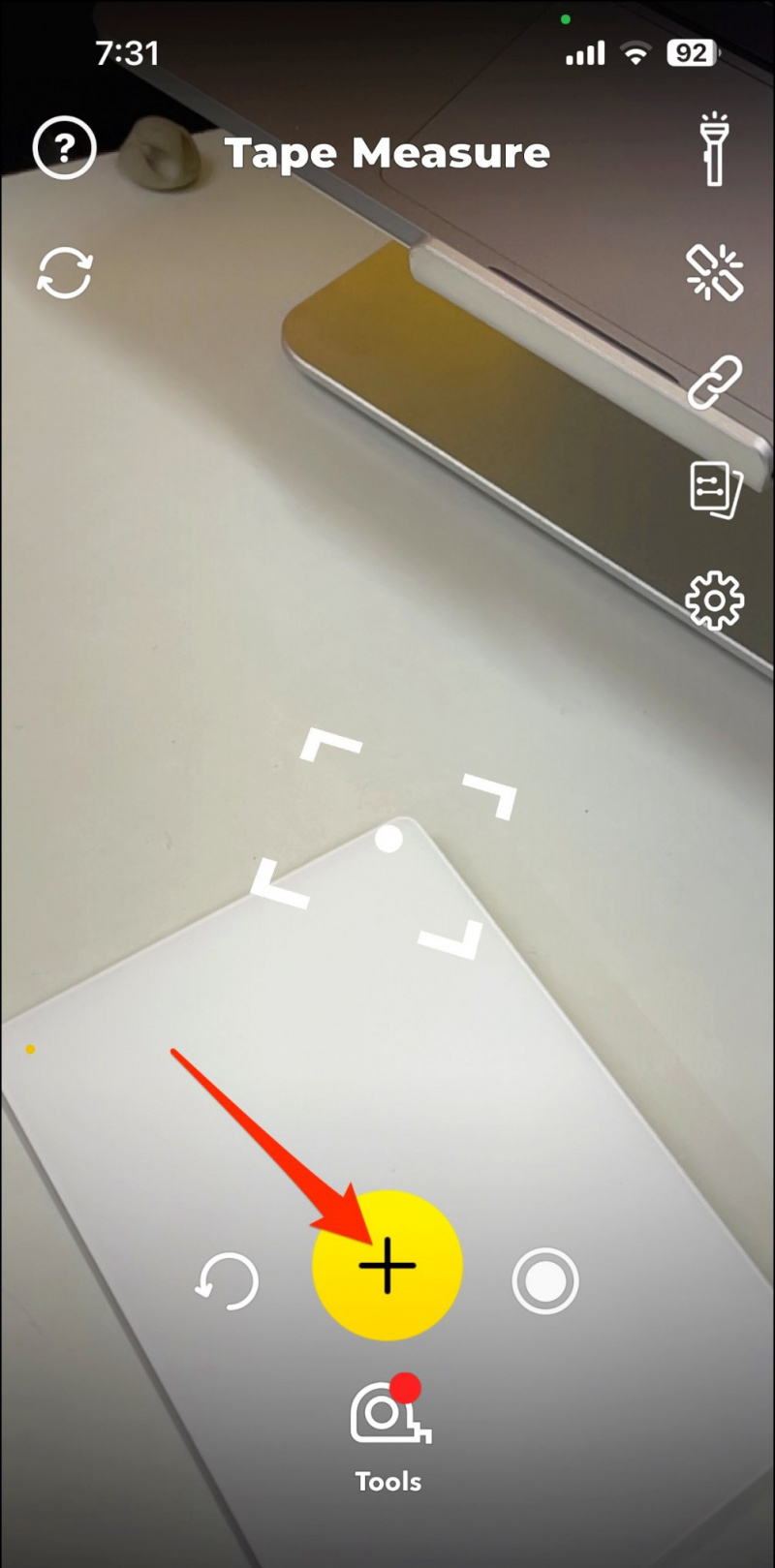
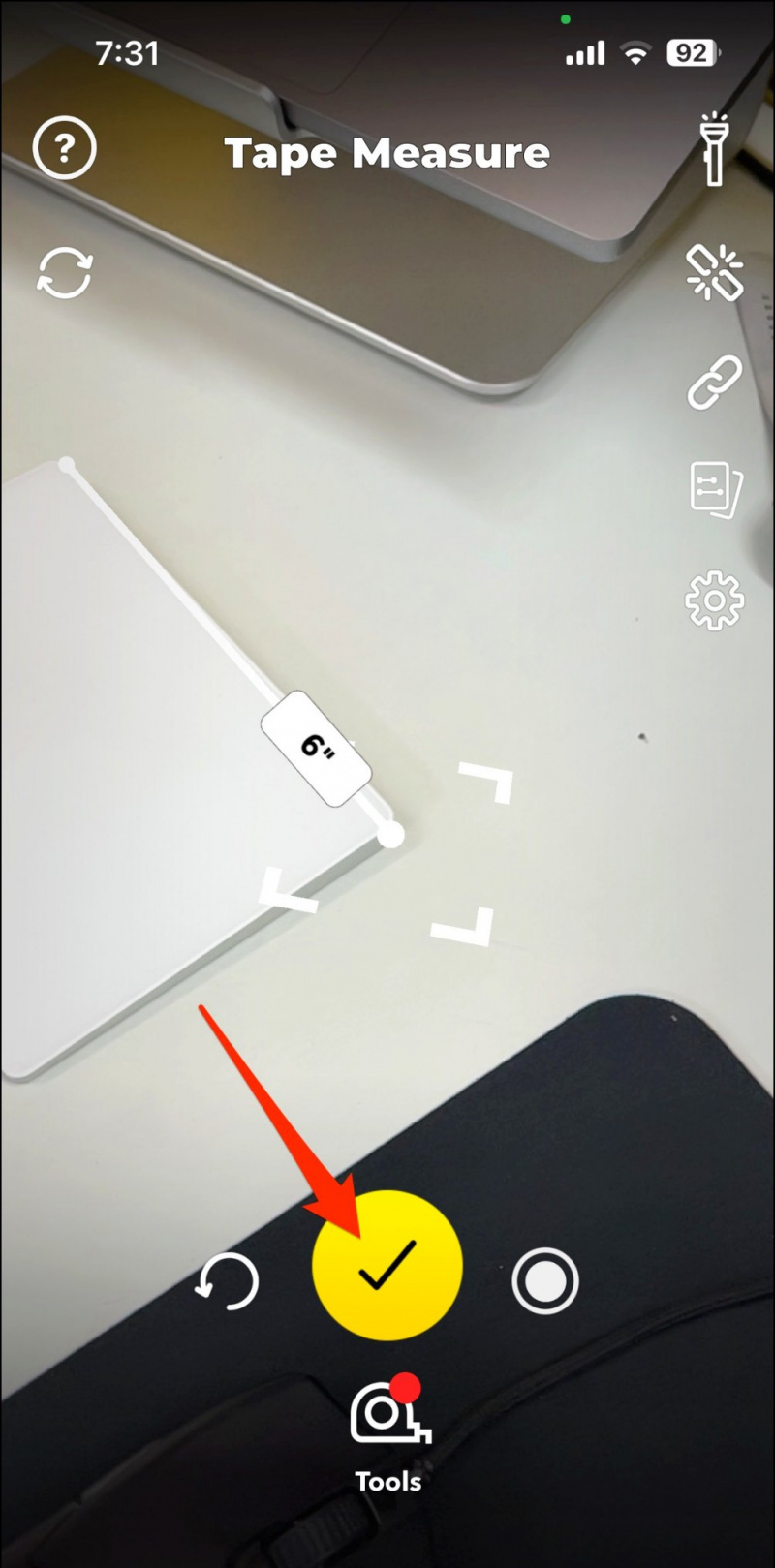
S-ar putea, de asemenea, să fi eliminat sau șters accidental. În acest caz, puteți descărca Aplicația de măsurare din App Store din nou.
Î. Aplicația Measure nu funcționează pe iPhone?
Reporniți dispozitivul dacă aplicația Measure nu funcționează corect pe iPhone. Puteți, de asemenea, să ștergeți aplicația și să o reinstalați din App Store.
Î. Cum funcționează senzorul LiDAR pe iPhone și iPad?
Pentru început, LiDAR înseamnă detectarea luminii și distanțarea și este utilizat în aplicații de realitate augmentată (AR). Proiectează valuri de impulsuri de lumină sub formă de puncte infraroșii și le poate măsura înapoi atunci când sunt reflectate de pe suprafața obiectelor.
Acest lucru îi permite să cartografieze obiectul și să creeze o hartă 3D cu mare precizie. Este similar cu modul în care un liliac vede și navighează în lume. Senzorul LiDAR de pe modelele iPhone și iPad Pro poate funcționa la o rază de până la 5 metri pentru a aprecia distanța și adâncimea.
Î. Cât de precisă este aplicația iPhone Measure?
Pe iPhone-urile cu scanere LiDAR, aplicația Measure este destul de precisă, cu condiția ca persoana să fie vizibilă și o mască sau fierbinte să nu obstrucționeze fața. Cu toate acestea, nu este 100% precis, iar rezultatele pot varia în funcție de fiecare măsurătoare. Marja de eroare este mai mare la iPhone-urile obișnuite, deoarece se bazează exclusiv pe cameră pentru a măsura dimensiunile obiectului.
Î. Care este diferența dintre aplicația Measure pe iPhone-uri cu LiDAR și fără LiDAR?
Pe iPhone-urile cu scanere LiDAR, aplicația Measure poate detecta și afișa automat înălțimea unei persoane pe măsură ce o plasați în cadru. Cu toate acestea, nu același lucru se întâmplă cu modelele non-Pro, care se bazează doar pe camera din spate pentru a efectua măsurători.
Acestea fiind spuse, ambele dispozitive pot măsura automat dimensiunile obiectelor dreptunghiulare, cum ar fi un laptop pe un birou.
Încheierea
Acesta este modul în care puteți măsura înălțimea oricărei persoane sau dimensiunile unui obiect prin iPhone sau iPad. Puteți utiliza aplicația Measure încorporată și foarte capabilă de la iOS sau puteți încerca aplicații terțe pentru măsurarea utilizând realitatea augmentată. Rezultatele au fost destul de precise în utilizarea noastră și ne putem baza pentru sarcinile casnice. Spune-ne experiența ta prin comentarii.
Te-ar putea interesa:
Ne puteți urmări și pentru știri instantanee despre tehnologie la Stiri google sau pentru sfaturi și trucuri, recenzii despre smartphone-uri și gadgeturi, alăturați-vă beepry.it